
Actualités (Page 17)
Les meilleurs articles, astuces et guides pour vos applications et logiciels préférés
-
 Garena Free Fire est un jeu pour mobiles créé par le studio de développement 111dots Studio. Cependant, la société responsable de sa publication est Garena, une société située à Singapour et appartenant elle-même au conglomérat dénommé Sea LTD. Elle a été fondée en 2009 par Forrest Lin, actuel président et PDG, en tant que plate-forme de divertissement numérique et, depuis lors, elle a distribué du contenu pour PC et mobiles axé principalement sur le marché de l'Asie du Sud-Est, bien qu'au fil du temps, elle se soit étendue à d'autres zones. Son nom est l'acronyme des mots « global » et « arena » (arène mondiale). Sa valeur de marché en 2015 était de 2,5 milliards de dollars, bien que le chiffre actuel soit inconnu, et qu’il pourrait s’avérer beaucoup plus élevé étant donné que Garena Free Fire a été publié deux ans après cette estimation.
Garena Free Fire est un jeu pour mobiles créé par le studio de développement 111dots Studio. Cependant, la société responsable de sa publication est Garena, une société située à Singapour et appartenant elle-même au conglomérat dénommé Sea LTD. Elle a été fondée en 2009 par Forrest Lin, actuel président et PDG, en tant que plate-forme de divertissement numérique et, depuis lors, elle a distribué du contenu pour PC et mobiles axé principalement sur le marché de l'Asie du Sud-Est, bien qu'au fil du temps, elle se soit étendue à d'autres zones. Son nom est l'acronyme des mots « global » et « arena » (arène mondiale). Sa valeur de marché en 2015 était de 2,5 milliards de dollars, bien que le chiffre actuel soit inconnu, et qu’il pourrait s’avérer beaucoup plus élevé étant donné que Garena Free Fire a été publié deux ans après cette estimation. -
 Pour jouer à Garena Free Fire, vous aurez besoin d'un appareil sous Android doté des caractéristiques suivantes (similaires ou meilleures selon le site Web de Garena) :
Pour jouer à Garena Free Fire, vous aurez besoin d'un appareil sous Android doté des caractéristiques suivantes (similaires ou meilleures selon le site Web de Garena) : -
 Garena Free Fire a été officiellement lancé le 4 décembre 2017 pour iOS et Android. Cependant, il existait depuis novembre une version bêta ouverte du jeu, et les premiers rapports de mise à jour datent d'octobre de la même année. Sa publication coïncide avec de celle de nombreux autres jeux de bataille royale, notamment Fortnite et PUBG, considérés comme les deux références du genre. Depuis lors, ce titre est devenu à part entière l'une des références en matière de bataille royale pour mobiles. Ses caractéristiques lui ont valu le respect des plus puristes, mais il a également su séduire les joueurs occasionnels et les plus jeunes.
Garena Free Fire a été officiellement lancé le 4 décembre 2017 pour iOS et Android. Cependant, il existait depuis novembre une version bêta ouverte du jeu, et les premiers rapports de mise à jour datent d'octobre de la même année. Sa publication coïncide avec de celle de nombreux autres jeux de bataille royale, notamment Fortnite et PUBG, considérés comme les deux références du genre. Depuis lors, ce titre est devenu à part entière l'une des références en matière de bataille royale pour mobiles. Ses caractéristiques lui ont valu le respect des plus puristes, mais il a également su séduire les joueurs occasionnels et les plus jeunes. -
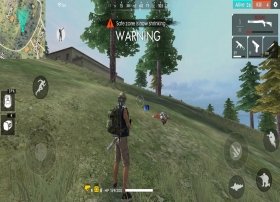 Garena Free Fire est un jeu de type bataille royale, ce qui signifie que le dernier encore debout gagne. Si vous voulez être l’unique survivant parmi les 50 participants à chaque bataille, alors ne manquez pas les astuces que nous allons vous donner ci-dessous. Nous ne vous garantissons pas la victoire à chaque fois, mais cela devrait vous faciliter un peu la vie.
Garena Free Fire est un jeu de type bataille royale, ce qui signifie que le dernier encore debout gagne. Si vous voulez être l’unique survivant parmi les 50 participants à chaque bataille, alors ne manquez pas les astuces que nous allons vous donner ci-dessous. Nous ne vous garantissons pas la victoire à chaque fois, mais cela devrait vous faciliter un peu la vie. -
 Garena Free Fire est un jeu vidéo de type bataille royale, un genre qui mêle aventure, action et tir à la troisième personne. L'objectif consiste à être le dernier survivant sur une île où vous devez affronter 49 autres rivaux dans des combats tous contre tous. Également appelé Free Fire ou Free Fire Battlegrounds, il est clairement inspiré de PUBG et a été développé par 111dots Studio et Garena. La bêta est sortie en novembre 2017, mais le lancement définitif du jeu sous Android a eu lieu le 4 décembre 2017.
Garena Free Fire est un jeu vidéo de type bataille royale, un genre qui mêle aventure, action et tir à la troisième personne. L'objectif consiste à être le dernier survivant sur une île où vous devez affronter 49 autres rivaux dans des combats tous contre tous. Également appelé Free Fire ou Free Fire Battlegrounds, il est clairement inspiré de PUBG et a été développé par 111dots Studio et Garena. La bêta est sortie en novembre 2017, mais le lancement définitif du jeu sous Android a eu lieu le 4 décembre 2017. -
 L'installation et la désinstallation de Garena Free Fire sont très simples, elles ne prennent que quelques minutes si vous savez ce que vous devez faire.
L'installation et la désinstallation de Garena Free Fire sont très simples, elles ne prennent que quelques minutes si vous savez ce que vous devez faire. -
 Pour mettre à jour Garena Free Fire, vous devez tout d'abord vérifier quelle version vous avez installée et quelle est la dernière disponible. Pour ce faire, accédez au menu des paramètres de votre téléphone et recherchez le menu Applications, ou similaire, où sont répertoriées toutes les applications installées.
Pour mettre à jour Garena Free Fire, vous devez tout d'abord vérifier quelle version vous avez installée et quelle est la dernière disponible. Pour ce faire, accédez au menu des paramètres de votre téléphone et recherchez le menu Applications, ou similaire, où sont répertoriées toutes les applications installées. -
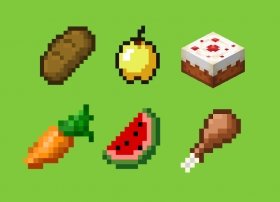 Faire manger votre personnage dans Minecraft est très facile. Pour manger vous devez être en mode survie où, en plus de construire, il vous faut survivre aux dangers qui vous attendent. Si vous jouez en mode créatif ou pacifique, l’option « manger » n’existe pas, c'est quelque chose que la nature même du mode de jeu ne permet pas, donc ne vous préoccupez pas de devoir trouver de la nourriture et de la manger
Faire manger votre personnage dans Minecraft est très facile. Pour manger vous devez être en mode survie où, en plus de construire, il vous faut survivre aux dangers qui vous attendent. Si vous jouez en mode créatif ou pacifique, l’option « manger » n’existe pas, c'est quelque chose que la nature même du mode de jeu ne permet pas, donc ne vous préoccupez pas de devoir trouver de la nourriture et de la manger -
 Dans Minecraft, il est possible d’obtenir du charbon de différentes manières. Le charbon est le quatrième combustible le plus efficace pour les fourneaux, il vous sera donc très utile.
Dans Minecraft, il est possible d’obtenir du charbon de différentes manières. Le charbon est le quatrième combustible le plus efficace pour les fourneaux, il vous sera donc très utile. -
 En mode survie, il existe 2 façons d'obtenir des diamants dans Minecraft : localiser des minerais de diamant sur la scène et extraire les blocs avec une pioche en fer ou une pioche en diamant, ou en tant que récompense cachée dans des coffres dispersés un peu partout. En mode créatif, les diamants sont disponibles dans votre inventaire.
En mode survie, il existe 2 façons d'obtenir des diamants dans Minecraft : localiser des minerais de diamant sur la scène et extraire les blocs avec une pioche en fer ou une pioche en diamant, ou en tant que récompense cachée dans des coffres dispersés un peu partout. En mode créatif, les diamants sont disponibles dans votre inventaire. -
 Pour obtenir une émeraude en mode survie dans Minecraft, il existe plusieurs options. En mode créatif, c'est un minéral directement disponible dans votre inventaire.
Pour obtenir une émeraude en mode survie dans Minecraft, il existe plusieurs options. En mode créatif, c'est un minéral directement disponible dans votre inventaire. -
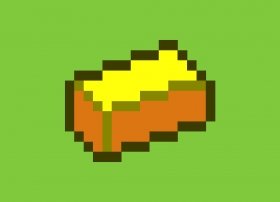 Pour trouver de l'or dans Minecraft Pocket Edition, il existe deux méthodes différentes. Logiquement, en mode créatif, il est disponible dès le début dans l'inventaire, mais en mode survie, vous devrez en chercher plus.
Pour trouver de l'or dans Minecraft Pocket Edition, il existe deux méthodes différentes. Logiquement, en mode créatif, il est disponible dès le début dans l'inventaire, mais en mode survie, vous devrez en chercher plus. -
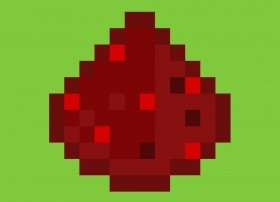 Pour obtenir de la pierre rouge ou de la poudre de pierre rouge (le minéral résultant du minerai), il existe plusieurs méthodes que nous allons vous expliquer ci-dessous :
Pour obtenir de la pierre rouge ou de la poudre de pierre rouge (le minéral résultant du minerai), il existe plusieurs méthodes que nous allons vous expliquer ci-dessous : -
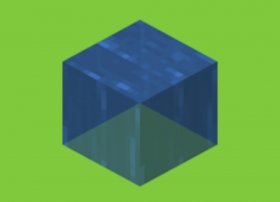 L'eau est une des ressources naturelles les plus abondantes de Minecraft, mais cela ne signifie pas qu'elle est moins importante, surtout en mode survie. En fait, c'est un élément de base pour mener à bien certaines actions et projets, comme arroser les cultures, créer des potions ou donner à boire aux animaux de la ferme. Il est facile d’en trouver, mais si vous ne voulez pas avoir à vous déplacer continuellement vers le fleuve ou la mer, vous allez devoir créer l'un de ces puits infinis dans votre propre maison ou tanière.
L'eau est une des ressources naturelles les plus abondantes de Minecraft, mais cela ne signifie pas qu'elle est moins importante, surtout en mode survie. En fait, c'est un élément de base pour mener à bien certaines actions et projets, comme arroser les cultures, créer des potions ou donner à boire aux animaux de la ferme. Il est facile d’en trouver, mais si vous ne voulez pas avoir à vous déplacer continuellement vers le fleuve ou la mer, vous allez devoir créer l'un de ces puits infinis dans votre propre maison ou tanière. -
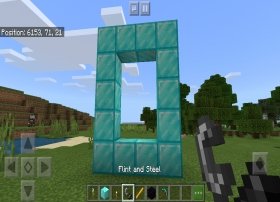 Dans Minecraft, vous pouvez créer différents types de portails qui vous téléportent vers d'autres endroits. En fonction du type de portail que vous souhaitez créer, le processus change, nous allons donc examiner comment est construit chacun des types possibles de portail du jeu.
Dans Minecraft, vous pouvez créer différents types de portails qui vous téléportent vers d'autres endroits. En fonction du type de portail que vous souhaitez créer, le processus change, nous allons donc examiner comment est construit chacun des types possibles de portail du jeu. -
 Pour construire une maison dans Minecraft, vous devez tout d'abord fabriquer des outils avec lesquels collecter des matériaux, puis les disposer sur le terrain pour ériger la construction en tant que telle. Construire une maison demande du temps et de l’engagement, mais si vous cherchez un simple refuge, il existe des alternatives plus faciles que nous étudierons plus tard. Il vous faut également garder à l'esprit que la création d'une maison concerne essentiellement le mode survie car vous devez vous protéger contre les ennemis, bien que vous puissiez également être tenté d’en bâtir une en mode créatif, pour le plaisir.
Pour construire une maison dans Minecraft, vous devez tout d'abord fabriquer des outils avec lesquels collecter des matériaux, puis les disposer sur le terrain pour ériger la construction en tant que telle. Construire une maison demande du temps et de l’engagement, mais si vous cherchez un simple refuge, il existe des alternatives plus faciles que nous étudierons plus tard. Il vous faut également garder à l'esprit que la création d'une maison concerne essentiellement le mode survie car vous devez vous protéger contre les ennemis, bien que vous puissiez également être tenté d’en bâtir une en mode créatif, pour le plaisir. -
 Pour invoquer des ennemis et d'autres personnages non jouables dans Minecraft, vous devez utiliser la fenêtre de commande ou de chat, ce sont les mêmes. Pour l'ouvrir, au milieu d'une partie, recherchez l'icône de bulle de texte en haut de l'interface et cliquez dessus, la même que celle utilisée pour ouvrir le chat.
Pour invoquer des ennemis et d'autres personnages non jouables dans Minecraft, vous devez utiliser la fenêtre de commande ou de chat, ce sont les mêmes. Pour l'ouvrir, au milieu d'une partie, recherchez l'icône de bulle de texte en haut de l'interface et cliquez dessus, la même que celle utilisée pour ouvrir le chat. -
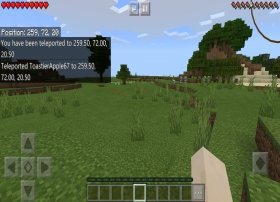 Dans Minecraft, vous pouvez vous téléporter à différents endroits. Pour cela il faut que les Astuces soient activées dans votre monde, ce point est très important. Entrez dans le menu des options en appuyant sur le bouton de mise en pause du jeu.
Dans Minecraft, vous pouvez vous téléporter à différents endroits. Pour cela il faut que les Astuces soient activées dans votre monde, ce point est très important. Entrez dans le menu des options en appuyant sur le bouton de mise en pause du jeu. -
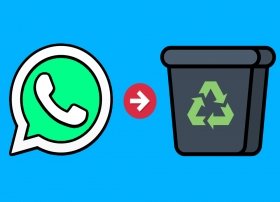 Pour supprimer ton compte de WhatsApp, ouvre l’application et clique sur le bouton de menu (en haut à droite de l’écran) :
Pour supprimer ton compte de WhatsApp, ouvre l’application et clique sur le bouton de menu (en haut à droite de l’écran) : -
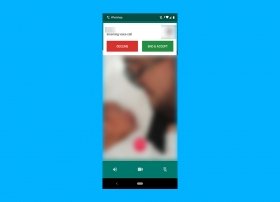 WhatsApp ne te permet pas de mettre les appels en attente de la même manière que les appels téléphoniques traditionnels. Qu’est-ce que cela signifie ? Cela signifie que si nous sommes au milieu d’un appel WhatsApp, nous pouvons recevoir un autre appel, et nous recevrons un signal sonore lorsqu’une nouvelle communication arrivera.
WhatsApp ne te permet pas de mettre les appels en attente de la même manière que les appels téléphoniques traditionnels. Qu’est-ce que cela signifie ? Cela signifie que si nous sommes au milieu d’un appel WhatsApp, nous pouvons recevoir un autre appel, et nous recevrons un signal sonore lorsqu’une nouvelle communication arrivera. -
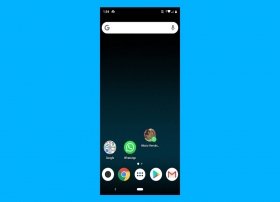 WhatsApp pour Android offre trois façons possibles de créer un accès direct à un contact : à partir des widgets, de l’application elle-même et des app shortcuts. Voir les trois ci-dessous.
WhatsApp pour Android offre trois façons possibles de créer un accès direct à un contact : à partir des widgets, de l’application elle-même et des app shortcuts. Voir les trois ci-dessous. -
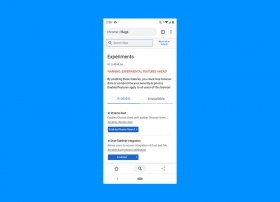 L'activation de la barre de navigation dans Chrome est réellement utile car elle offre des possibilités supplémentaires dont nous ne disposons pas par défaut ; ouvrez et cliquez sur la barre d'adresse. Écrivez chrome://flags :
L'activation de la barre de navigation dans Chrome est réellement utile car elle offre des possibilités supplémentaires dont nous ne disposons pas par défaut ; ouvrez et cliquez sur la barre d'adresse. Écrivez chrome://flags : -
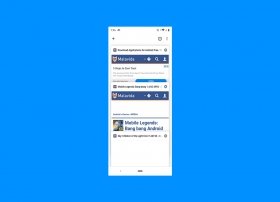 Afin de fermer rapidement les onglets dans Chrome, il existe deux méthodes. Pour découvrir la première, ouvrez Chrome puis ouvrez plusieurs onglets. Appuyez ensuite sur le chiffre qui indique le nombre d’onglets ouverts et maintenez-le enfoncé :
Afin de fermer rapidement les onglets dans Chrome, il existe deux méthodes. Pour découvrir la première, ouvrez Chrome puis ouvrez plusieurs onglets. Appuyez ensuite sur le chiffre qui indique le nombre d’onglets ouverts et maintenez-le enfoncé : -
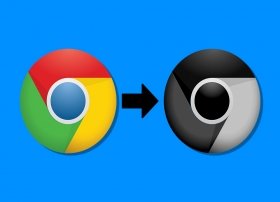 Activer le mode sombre dans Chrome ne demande que quelques secondes, si vous savez comment le faire. Ouvrez Chrome et appuyez sur le bouton du menu (dans le coin supérieur droit de l'écran) :
Activer le mode sombre dans Chrome ne demande que quelques secondes, si vous savez comment le faire. Ouvrez Chrome et appuyez sur le bouton du menu (dans le coin supérieur droit de l'écran) : -
 Chrome pour Android intègre une méthode totalement native pour se débarrasser de la publicité. Il n’y a rien de plus simple pour l’activer. Ouvrez Chrome et appuyez sur le bouton du menu (dans le coin supérieur droit de l'écran) :
Chrome pour Android intègre une méthode totalement native pour se débarrasser de la publicité. Il n’y a rien de plus simple pour l’activer. Ouvrez Chrome et appuyez sur le bouton du menu (dans le coin supérieur droit de l'écran) : -
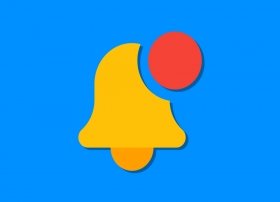 Pour supprimer les notifications de Google Chrome suivez quelques étapes simples. Tout d'abord, ouvrez le navigateur et allez dans le menu de Chrome (dans le coin supérieur droit de l'écran) :
Pour supprimer les notifications de Google Chrome suivez quelques étapes simples. Tout d'abord, ouvrez le navigateur et allez dans le menu de Chrome (dans le coin supérieur droit de l'écran) : -
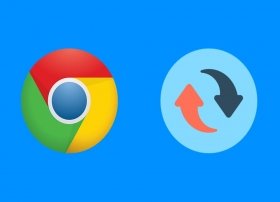 Il existe deux façons de mettre à jour Chrome pour Android : via notre site Web ou via Google Play. Nous vous expliquons les deux options.
Il existe deux façons de mettre à jour Chrome pour Android : via notre site Web ou via Google Play. Nous vous expliquons les deux options. -
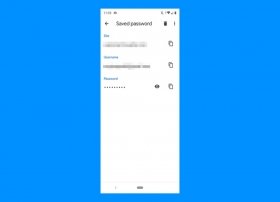 Si votre Chrome pour Android est d’une version de l’application ultérieure à la 62, vous allez facilement pouvoir récupérer les mots de passe enregistrés par le navigateur. Quant aux mots de passe auxquels vous aurez accès, il va falloir tenir compte d’une petite particularité : si vous avez activé la synchronisation d’un compte Google, vous pourrez visualiser tous les mots de passe enregistrés sur tous les appareils dans lesquels vous utilisez le navigateur du grand G. Si vous ne l'avez pas activée, seuls les mots de passe utilisés dans la version Android seront visibles.
Si votre Chrome pour Android est d’une version de l’application ultérieure à la 62, vous allez facilement pouvoir récupérer les mots de passe enregistrés par le navigateur. Quant aux mots de passe auxquels vous aurez accès, il va falloir tenir compte d’une petite particularité : si vous avez activé la synchronisation d’un compte Google, vous pourrez visualiser tous les mots de passe enregistrés sur tous les appareils dans lesquels vous utilisez le navigateur du grand G. Si vous ne l'avez pas activée, seuls les mots de passe utilisés dans la version Android seront visibles. -
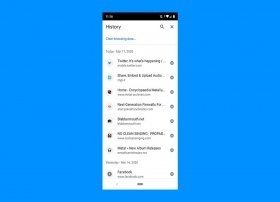 Bien que Chrome soit disponible sur une grande variété de plates-formes, certains paramètres ne sont présents que pour certaines versions. La récupération des onglets fermés n'est disponible en tant que tel que dans les versions pour PC, bien qu’il en existe une solution à peu près similaire dans la version Android, qui vous permettra donc de résoudre ce problème.
Bien que Chrome soit disponible sur une grande variété de plates-formes, certains paramètres ne sont présents que pour certaines versions. La récupération des onglets fermés n'est disponible en tant que tel que dans les versions pour PC, bien qu’il en existe une solution à peu près similaire dans la version Android, qui vous permettra donc de résoudre ce problème. -
 Google Chrome est l'application, permettant de surfer sur le Web, la plus répandue au monde, avec une part de marché de plus de 60 % uniquement sur les appareils mobiles. Mais, qu’est-ce exactement que Chrome et à quoi sert-il ? Nous allons le découvrir ci-dessous.
Google Chrome est l'application, permettant de surfer sur le Web, la plus répandue au monde, avec une part de marché de plus de 60 % uniquement sur les appareils mobiles. Mais, qu’est-ce exactement que Chrome et à quoi sert-il ? Nous allons le découvrir ci-dessous. -
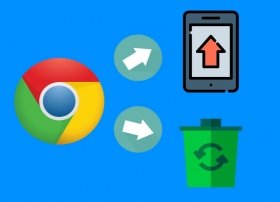 Pour installer Chrome pour Android, vous disposez de deux options : le faire depuis notre site Web ou depuis Google Play. Le cas de la désinstallation est un peu particulier. Nous allons vous expliquer tout cela ci-dessous.
Pour installer Chrome pour Android, vous disposez de deux options : le faire depuis notre site Web ou depuis Google Play. Le cas de la désinstallation est un peu particulier. Nous allons vous expliquer tout cela ci-dessous. -
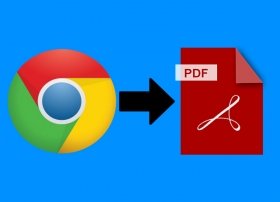 Le fait de conserver une page Web sous la forme d’un document PDF nous permet d'y accéder à tout moment, même lorsque nous n'avons pas de connexion Internet. Voyons comment nous y prendre pour y parvenir.
Le fait de conserver une page Web sous la forme d’un document PDF nous permet d'y accéder à tout moment, même lorsque nous n'avons pas de connexion Internet. Voyons comment nous y prendre pour y parvenir. -
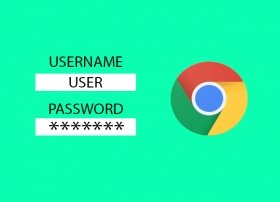 Tout d'abord, nous allons désactiver l’ouverture de session automatique du navigateur dans notre compte Google. Pour ce faire, il nous faut cliquer sur notre photo de profil dans un nouvel onglet :
Tout d'abord, nous allons désactiver l’ouverture de session automatique du navigateur dans notre compte Google. Pour ce faire, il nous faut cliquer sur notre photo de profil dans un nouvel onglet : -
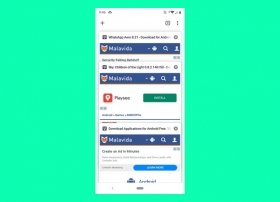 Il n'est pas inhabituel de nos jours d'avoir différents onglets ouverts dans le navigateur de votre PC ou de votre mobile : dans l'un vous pouvez, par exemple, avoir une session ouverte de votre boîte e-mail, dans un autre vos réseaux sociaux et dans un dernier, un moteur de recherche. Sur un ordinateur, il est facile de basculer rapidement de l’un à l’autre à l'aide de raccourcis clavier, mais qu'en est-il sur votre Android ? Eh bien, c'est tout aussi très simple. En fait, il existe deux méthodes pour cela. Nous allons les étudier ci-dessous.
Il n'est pas inhabituel de nos jours d'avoir différents onglets ouverts dans le navigateur de votre PC ou de votre mobile : dans l'un vous pouvez, par exemple, avoir une session ouverte de votre boîte e-mail, dans un autre vos réseaux sociaux et dans un dernier, un moteur de recherche. Sur un ordinateur, il est facile de basculer rapidement de l’un à l’autre à l'aide de raccourcis clavier, mais qu'en est-il sur votre Android ? Eh bien, c'est tout aussi très simple. En fait, il existe deux méthodes pour cela. Nous allons les étudier ci-dessous. -
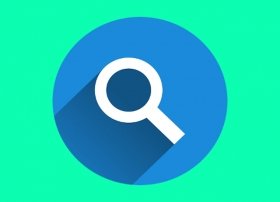 Google a équipé son navigateur sous Android d’un moteur de recherche interne des plus puissants, qui vous permet de trouver presque n'importe quoi dans un onglet Web, et que nous allons dès à présent vous apprendre à gérer.
Google a équipé son navigateur sous Android d’un moteur de recherche interne des plus puissants, qui vous permet de trouver presque n'importe quoi dans un onglet Web, et que nous allons dès à présent vous apprendre à gérer. -
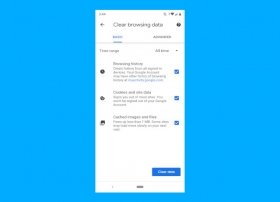 Le cache se compose de données que les navigateurs stockent dans la mémoire principale de votre appareil et qui servent à charger plus rapidement les pages Web. Les cookies sont des fichiers créés par un site Web et qui contiennent des données stockées dans le navigateur que vous utilisez pour le consulter. L’historique est l’enregistrement de toutes les pages Web que vous avez visitées.
Le cache se compose de données que les navigateurs stockent dans la mémoire principale de votre appareil et qui servent à charger plus rapidement les pages Web. Les cookies sont des fichiers créés par un site Web et qui contiennent des données stockées dans le navigateur que vous utilisez pour le consulter. L’historique est l’enregistrement de toutes les pages Web que vous avez visitées. -
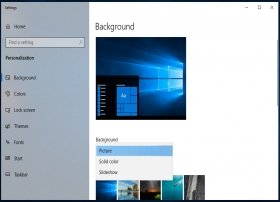 Il est très facile de changer le fond d’écran de Windows 10. Clique avec le bouton droit de la souris sur le fond d’écran et sélectionne Personalize.
Il est très facile de changer le fond d’écran de Windows 10. Clique avec le bouton droit de la souris sur le fond d’écran et sélectionne Personalize. -
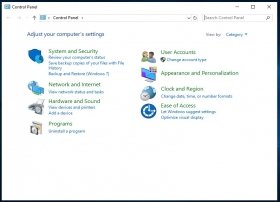 Le panneau de configuration de Windows 10 est installé, mais n’est pas visible à première vue. Pour le trouver, il existe plusieurs méthodes possibles, nous t’en présentons deux différentes.
Le panneau de configuration de Windows 10 est installé, mais n’est pas visible à première vue. Pour le trouver, il existe plusieurs méthodes possibles, nous t’en présentons deux différentes. -
 Si tu partages un ordinateur avec des membres de ta famille ou des colocataires et que tu stockes des informations confidentielles ou intimes sur ton PC, la meilleure chose à faire est de placer tous ces fichiers dans un dossier caché et protégé par un mot de passe.
Si tu partages un ordinateur avec des membres de ta famille ou des colocataires et que tu stockes des informations confidentielles ou intimes sur ton PC, la meilleure chose à faire est de placer tous ces fichiers dans un dossier caché et protégé par un mot de passe. -
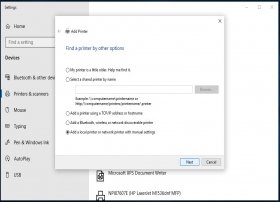 Pour imprimer dans Windows 10, la première chose à savoir, bien évidemment, c’est qu’il faut une imprimante. Tant que nous parlons d’une impression physique claire, nous verrons qu’une impression numérique peut également être réalisée.
Pour imprimer dans Windows 10, la première chose à savoir, bien évidemment, c’est qu’il faut une imprimante. Tant que nous parlons d’une impression physique claire, nous verrons qu’une impression numérique peut également être réalisée. -
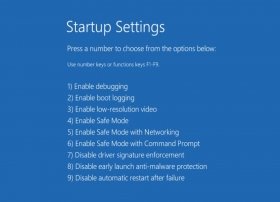 Il y a 3 façons de démarrer Windows 10 en mode sans échec pour résoudre tout problème, attention.
Il y a 3 façons de démarrer Windows 10 en mode sans échec pour résoudre tout problème, attention. -
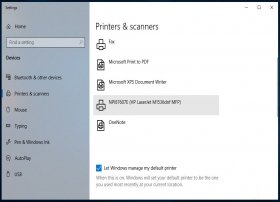 Pour imprimer dans Windows 10, la première chose à savoir, bien évidemment, c’est qu’il faut une imprimante. Assure-toi que tu as du papier et de l’encre. Une fois que tu l’as installée et en fonction de ce que tu veux imprimer, tu as différentes options.
Pour imprimer dans Windows 10, la première chose à savoir, bien évidemment, c’est qu’il faut une imprimante. Assure-toi que tu as du papier et de l’encre. Une fois que tu l’as installée et en fonction de ce que tu veux imprimer, tu as différentes options. -
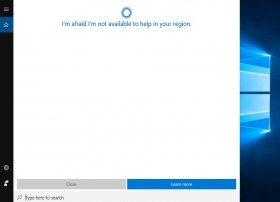 Cortana est l’assistant vocal de Windows 10, mais tu ne voudras peut-être pas l’utiliser pour une raison quelconque. Dans ce cas, il est possible de désactiver ses fonctions via le registre Windows.
Cortana est l’assistant vocal de Windows 10, mais tu ne voudras peut-être pas l’utiliser pour une raison quelconque. Dans ce cas, il est possible de désactiver ses fonctions via le registre Windows. -
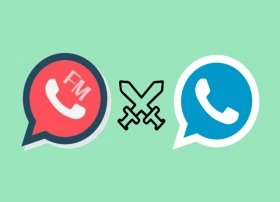 Tout utilisateur qui télécharge un de ces MOD ne trouvera pas de grandes différences par rapport à l’autre. Les fonctions sont très similaires, réduisant leurs différences principalement à des questions esthétiques.
Tout utilisateur qui télécharge un de ces MOD ne trouvera pas de grandes différences par rapport à l’autre. Les fonctions sont très similaires, réduisant leurs différences principalement à des questions esthétiques. -
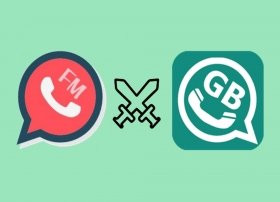 Les différences entre les deux MOD pour WhatsApp GBWhatsApp et FMWhatsApp sont négligeables, voire presque inexistantes, bien qu’il y ait toujours de petits détails et des nuances qui pourraient être plus ou moins importantes selon tes goûts. Passons en revue les différents aspects des deux applications pour essayer de les comparer.
Les différences entre les deux MOD pour WhatsApp GBWhatsApp et FMWhatsApp sont négligeables, voire presque inexistantes, bien qu’il y ait toujours de petits détails et des nuances qui pourraient être plus ou moins importantes selon tes goûts. Passons en revue les différents aspects des deux applications pour essayer de les comparer. -
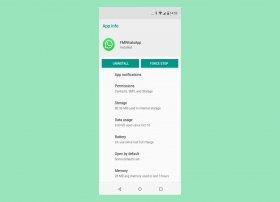 Dans les lignes qui suivent, nous t’expliquerons comment installer FMWhatsApp sur ton appareil Android, et aussi comment tu peux supprimer l’application si tu décides de t’en débarrasser.
Dans les lignes qui suivent, nous t’expliquerons comment installer FMWhatsApp sur ton appareil Android, et aussi comment tu peux supprimer l’application si tu décides de t’en débarrasser. -
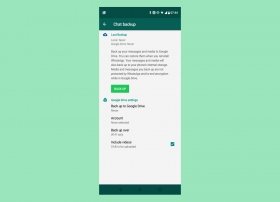 Pour sauvegarder tes chats dans FMWhatsApp afin de pouvoir les récupérer à tout moment ou sur une autre version de WhatsApp, ouvre l’application et clique en haut à droite de l’interface sur les trois petits points pour ouvrir le menu des options.
Pour sauvegarder tes chats dans FMWhatsApp afin de pouvoir les récupérer à tout moment ou sur une autre version de WhatsApp, ouvre l’application et clique en haut à droite de l’interface sur les trois petits points pour ouvrir le menu des options. -
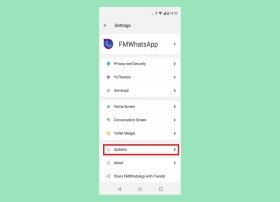 La meilleure option pour mettre à jour FMWhatsApp est de se rendre sur Malavida et de vérifier s’il existe une nouvelle version ou non. Note le numéro de version que tu as sur ton téléphone portable et compare-le avec celui que nous proposons sur le web. Est-ce qu’ils correspondent ? Cela signifie que tu es à jour. Ta version est-elle inférieure ? Cela signifie qu’il y a une nouvelle version et que tu dois la mettre à jour. Pour ce faire, commence par sauvegarder tes conversations sur FMWhatsApp (à moins que cela ne te dérange pas de les perdre).
La meilleure option pour mettre à jour FMWhatsApp est de se rendre sur Malavida et de vérifier s’il existe une nouvelle version ou non. Note le numéro de version que tu as sur ton téléphone portable et compare-le avec celui que nous proposons sur le web. Est-ce qu’ils correspondent ? Cela signifie que tu es à jour. Ta version est-elle inférieure ? Cela signifie qu’il y a une nouvelle version et que tu dois la mettre à jour. Pour ce faire, commence par sauvegarder tes conversations sur FMWhatsApp (à moins que cela ne te dérange pas de les perdre). -
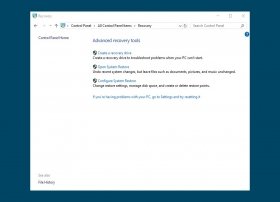 Pour restaurer Windows 10, la première chose que nous devons avoir est un point de restauration, c’est-à-dire une sauvegarde du moment dans le temps auquel nous voulons revenir. Dans ce système d’exploitation, des points de restauration sont automatiquement générés à chaque fois qu’une nouvelle application, un nouveau pilote ou une mise à jour Windows est installée, pour autant que cette fonction soit activée.
Pour restaurer Windows 10, la première chose que nous devons avoir est un point de restauration, c’est-à-dire une sauvegarde du moment dans le temps auquel nous voulons revenir. Dans ce système d’exploitation, des points de restauration sont automatiquement générés à chaque fois qu’une nouvelle application, un nouveau pilote ou une mise à jour Windows est installée, pour autant que cette fonction soit activée. -
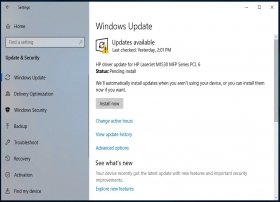 Pour mettre à jour Windows, on pourrait dire qu’il suffit d’allumer son PC et de le connecter à Internet. S’il y a une nouvelle mise à jour, le même système d’exploitation Windows la détectera et la téléchargera immédiatement sur ton disque dur, en procédant à son installation automatique, sauf si tu la configures pour qu’il ne le fasse pas (car, oui, il existe une option pour désactiver ce comportement). Cela signifie que le système d’exploitation est maintenu à jour de manière autonome sans que tu aies à intervenir. C’est l’une des nouvelles fonctionnalités introduites avec cette version, et bien qu’elle ait causé des problèmes à de nombreuses reprises, elle constitue en fait un avantage important.
Pour mettre à jour Windows, on pourrait dire qu’il suffit d’allumer son PC et de le connecter à Internet. S’il y a une nouvelle mise à jour, le même système d’exploitation Windows la détectera et la téléchargera immédiatement sur ton disque dur, en procédant à son installation automatique, sauf si tu la configures pour qu’il ne le fasse pas (car, oui, il existe une option pour désactiver ce comportement). Cela signifie que le système d’exploitation est maintenu à jour de manière autonome sans que tu aies à intervenir. C’est l’une des nouvelles fonctionnalités introduites avec cette version, et bien qu’elle ait causé des problèmes à de nombreuses reprises, elle constitue en fait un avantage important.